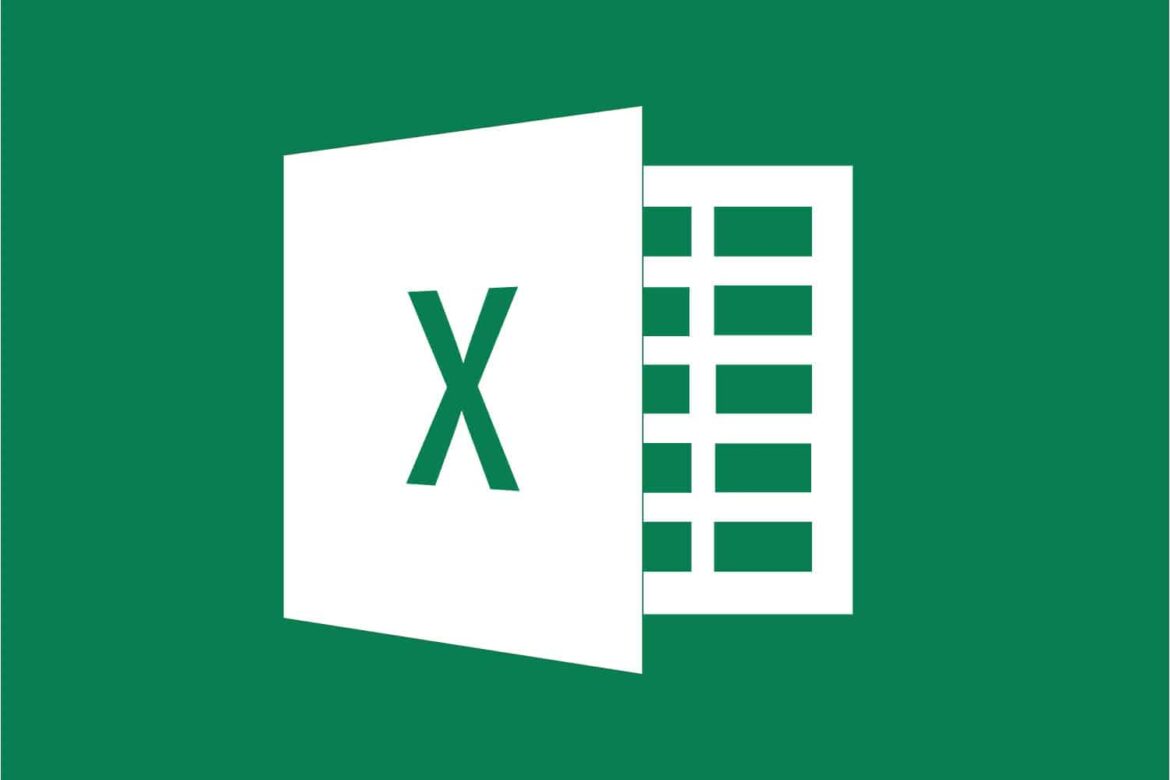1.2K
Se quiser contar células com conteúdo em Excel, não tem de o fazer à mão. Pode usar fórmulas simples para descobrir rapidamente o número de células preenchidas.
Como contar as células com conteúdo em Excel
Se quiser contar o número de células com qualquer conteúdo (tanto números como letras) em Excel, escolha a seguinte função:
- Selecione uma célula vazia na tabela onde o resultado deve aparecer mais tarde.
- Introduzir esta fórmula: =NUMBER2(valor1:valor2)
- Ajustar a fórmula para a gama que pretende contar. Por exemplo, se quiser contar as células com conteúdos de A1 a A50, introduza =ANZAHL2(A1:A50).
Contar o número de células com texto
Se quiser contar apenas o número de células que contêm texto (e sem números), utilize a seguinte fórmula:
- Selecione uma célula vazia para o resultado.
- Introduzir esta fórmula: =NUMBER IF(valor1:valor2 ; “*”)
- Ajustar valor1 e valor2 em conformidade: =NUMBERIF(A1:A50 ; “*”) conta todas as células com texto no intervalo de A1 a A50.
Células de contagem com dígitos
Também funciona ao contrário. Com a seguinte fórmula só se contam as células com dígitos (e nenhuma com letras):
- Marca uma célula vazia na tabela.
- Introduzir esta fórmula: =NUMBER(valor1:valor2)
- Exemplo: =ANZAHL(A1:A50) conta todas as células contendo dígitos na gama A1 a A50.
Contar células sem conteúdo
Se quiser contar as células que não têm conteúdo, esta fórmula vai levá-lo até lá:
- Marca uma célula vazia na tabela, que não deve ser contada por si.
- Introduzir a fórmula: =NUMBER EMPTY CELLS(Value1:Value2)
- Adapte a fórmula ao alcance da sua mesa. Se quiser contar as células vazias de A1 a A50, introduza isto: =NUMBER EMPTY CELLS(A1:A50)